Jak publikovat video do aplikace Instagram z počítače
Mnoho uživatelů zná aplikaci Instagram jako sociální síť určenou k publikování fotografií. Kromě fotografií však ve vašem profilu můžete umístit malé smyčkované video a videoklipy, které nepřesahují jednu minutu. Informace o tom, jak umístit video do počítače Instagram z počítače, bude popsáno níže.
Dnes je to tak, že mezi oficiálními řešeními pro použití Instagrams v počítači je webová verze, která je přístupná z jakéhokoli prohlížeče, stejně jako aplikace Windows, která je k dispozici ke stažení ve vestavěném úložišti pro verze operačního systému ne nižší než 8. Bohužel, ani první ani druhé řešení vám neumožní zveřejnit video, a proto se budete muset obrátit na nástroje třetích stran.
Video z aplikace Instagram publikujeme z počítače
Chcete-li publikovat video z počítače, použijeme program třetí strany Gramblr, který je účinným nástrojem pro publikování fotografií a videí z vašeho počítače.
- Stáhněte program Gramblr z oficiálního webu pro vývojáře a nainstalujte jej do počítače.
- Po spuštění programu poprvé se musíte zaregistrovat zadáním vaší e-mailové adresy, nového hesla a zadáním informací o účtu Instagram.
- Jakmile je registrace dokončena, zobrazí se váš profil. Nyní můžete jít přímo do procesu publikování videa. Chcete-li to provést, přesuňte video do okna programu nebo klikněte na centrální čtvercové tlačítko.
- Po několika okamžicích se vaše video zobrazí na obrazovce, v němž budete muset zadat pasáž, která bude vyplněna Instagramem (v případě, že video je delší než jedna minuta).
- Kromě toho, pokud video není čtvercová, můžete ponechat původní velikost a v případě potřeby nastavit hodnotu 1: 1.
- Posunutím posuvníku na video, kde je určeno, který průchod bude součástí publikace, uvidíte aktuální snímek. Tento rámeček můžete nastavit jako kryt pro vaše video. Klikněte na tlačítko Použít jako titulní fotografii .
- Chcete-li přejít na další fázi publikace, musíte zadat část videoobrazu, která bude obsahovat konečný výsledek, a poté klikněte na zelenou ikonu.
- Oříznutí videa začne, což může chvíli trvat. V důsledku toho se na obrazovce objeví závěrečná fáze publikace, v níž lze v případě potřeby zadat popis videa.
- Ujistěte se, že věnujete pozornost takové užitečné funkci, například odložené publikaci. Chcete-li video nyní publikovat, ale řekněme za pár hodin, označte parametr "Někdy jiný čas" a zadejte přesný datum a čas pro publikaci. Není-li odložená publikace vyžadována, ponechte výchozí položku "Okamžitě" .
- Dokončete video kliknutím na tlačítko Odeslat .
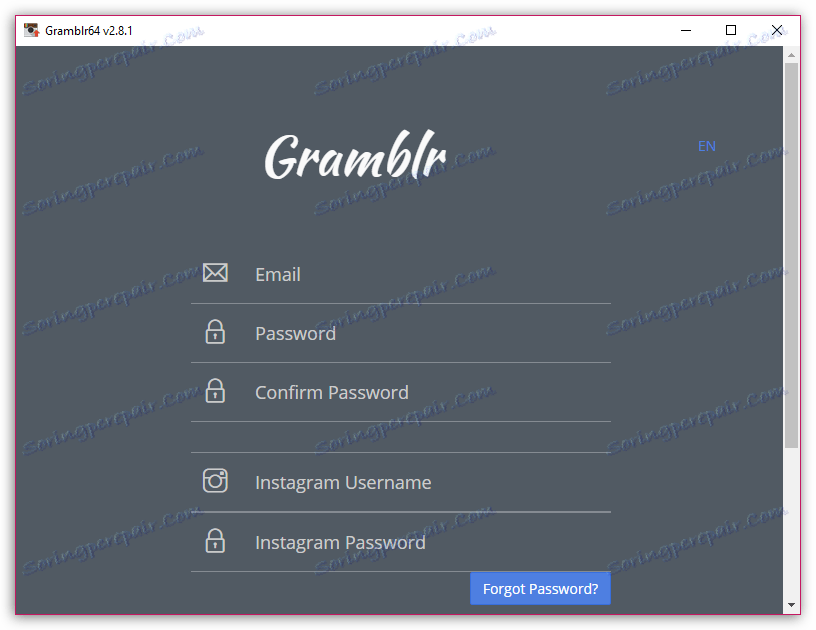
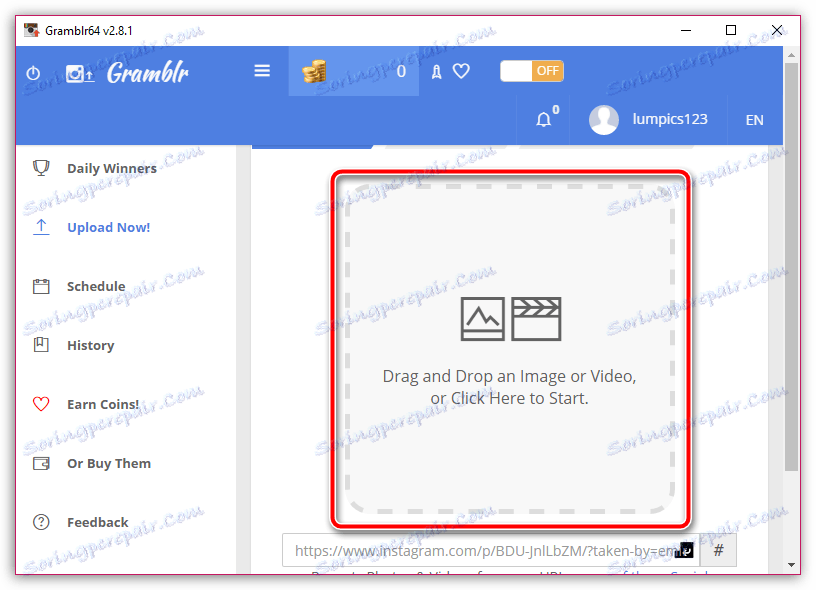
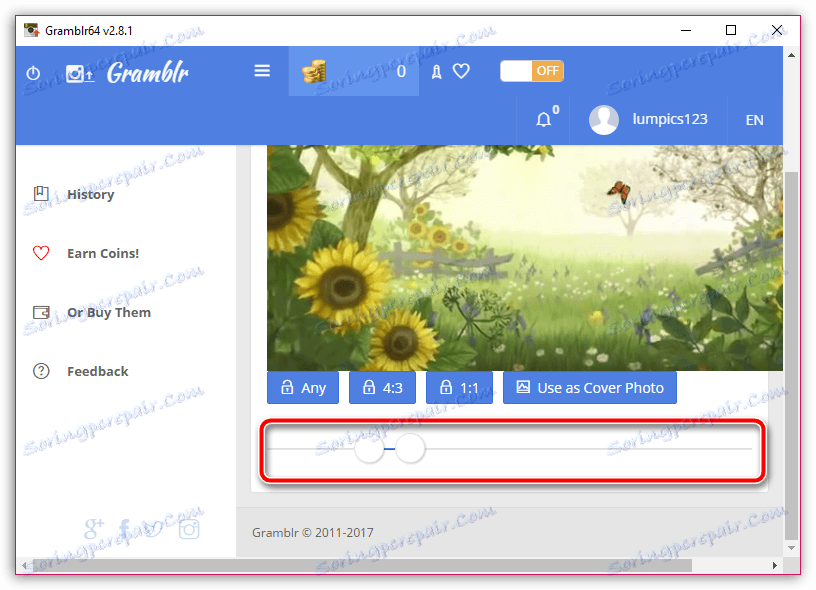
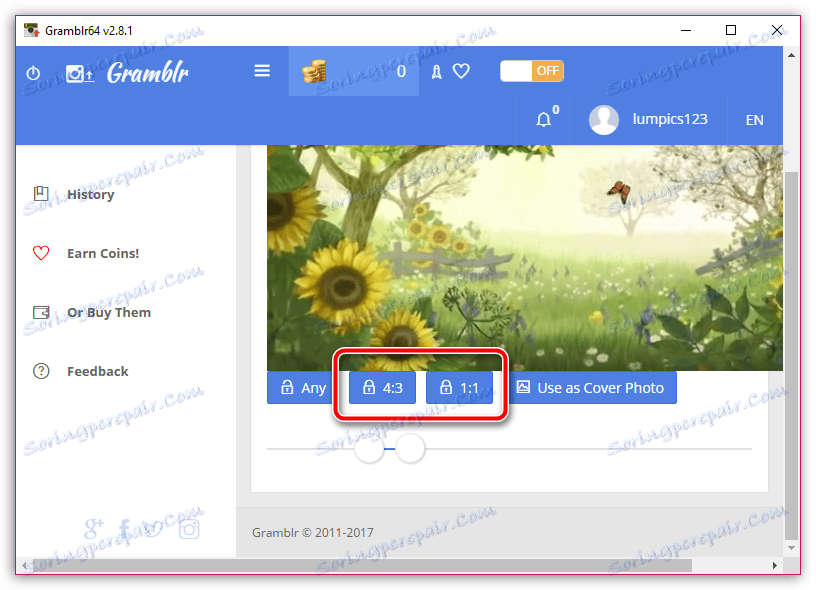
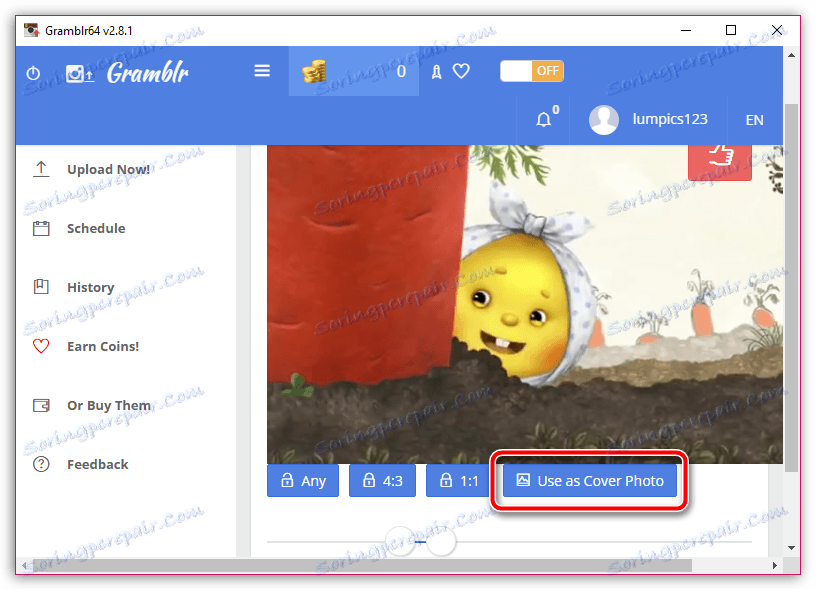
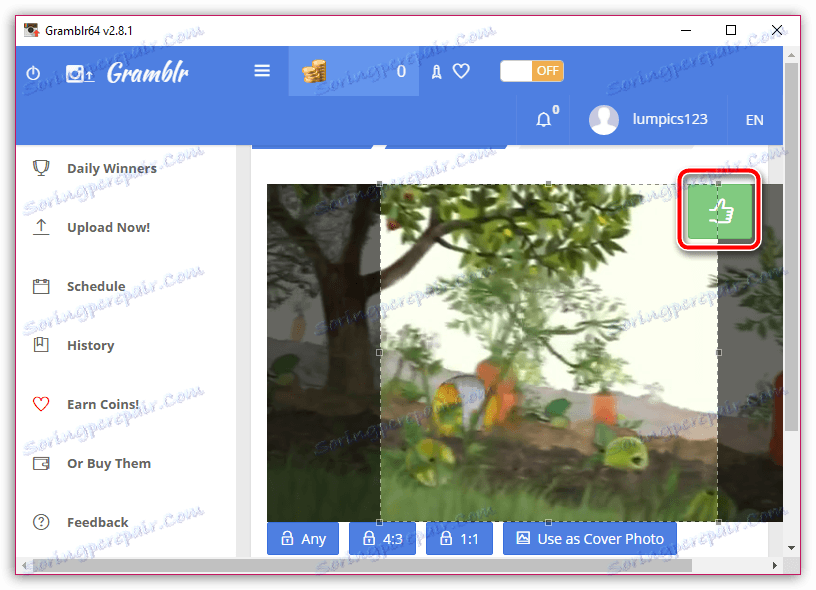
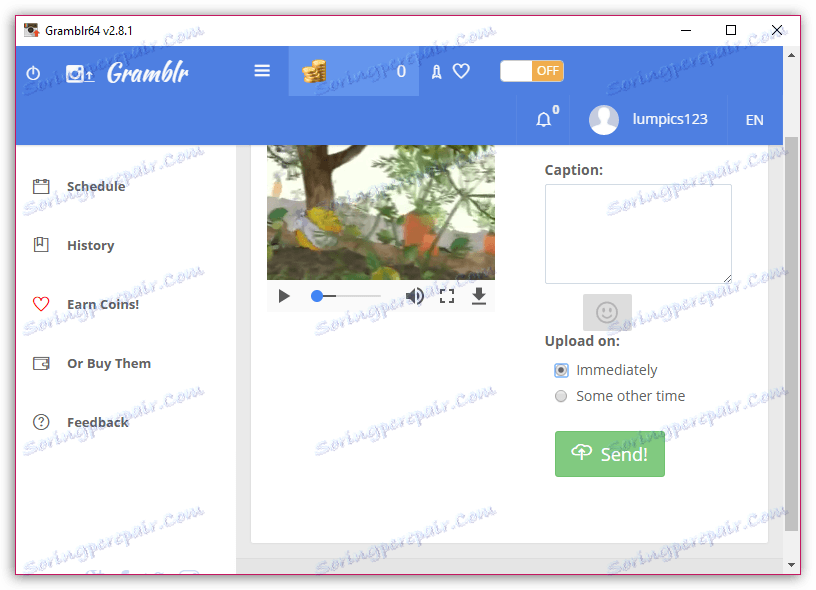
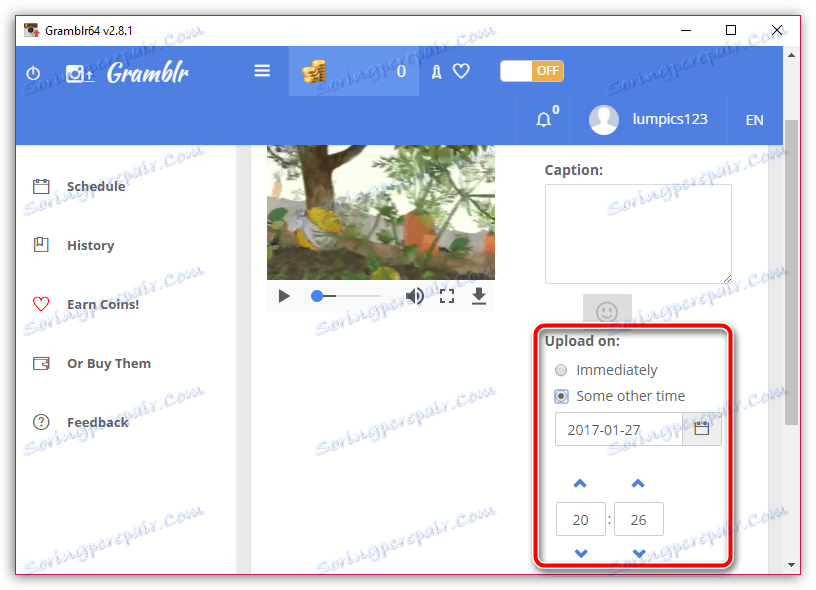
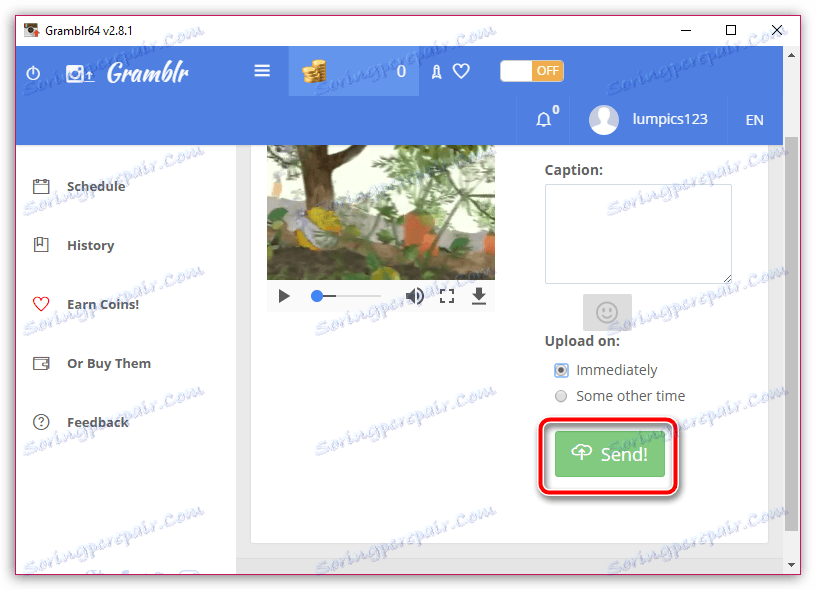
Zkontrolujte úspěšnost operace. Chcete-li to provést, otevřete náš profil Instagram prostřednictvím mobilní aplikace.
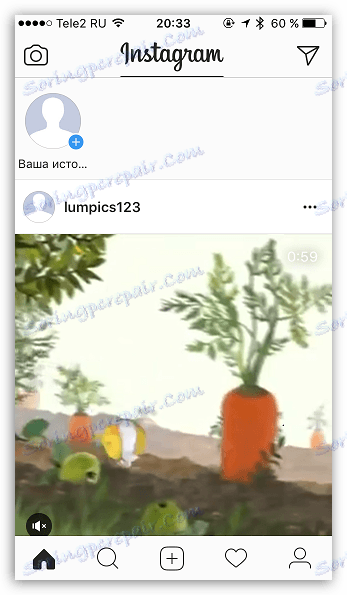
Jak vidíme, video bylo úspěšně publikováno, což znamená, že jsme se s touto úlohou vyrovnali.